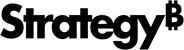Strategy ONE
Fehlersuche bei der HyperIntelligence -Erstellung in Workstation
Beim Erstellen von Karten in Workstation können die folgenden Fehler aufgetreten sein. Verwenden Sie die nachstehende Anleitung, um diese Fehler zu beheben.
Fehler: Die Karte kann nicht basierend auf dem Cube „X“ erstellt oder bearbeitet werden
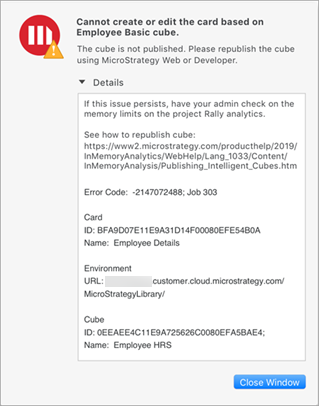
Dieser Fehler tritt beim Erstellen oder Bearbeiten einer Karte basierend auf einem unveröffentlichten Cube auf. Informationen zum Veröffentlichen Ihres Cubes finden Sie in der In-Memory Analytics-Hilfe.
Fehler: Die Umgebung ist für das Erstellen einer Karte nicht verfügbar
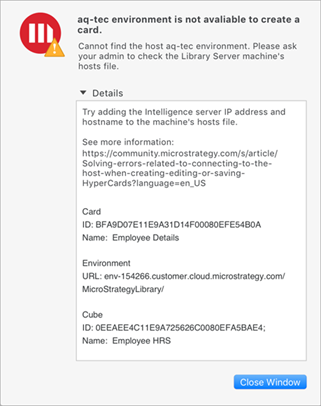
Diese Fehlermeldung wird beim Erstellen oder Bearbeiten einer Karte angezeigt. In der Regel ist dieser Fehler das Ergebnis eines Netzwerkproblems, bei dem HyperIntelligence keine Verbindung mit Ihrer Umgebung herstellen kann. Um den Fehler zu beheben, wird empfohlen, die Host-Datei Ihres Computers so zu ändern, dass Sie Ihre Server-IP-Adresse und Ihren Server-Hostnamen enthalten. Weitere Informationen finden Sie unter KB482957.
Fehler: Die Karte kann nicht erstellt oder bearbeitet werden
Dieser Fehler kann in zwei Fällen angezeigt werden: wenn ein Port geschlossen ist oder ein unbekannter Fehler aufgetreten ist.
Problem: Gesperrter Port
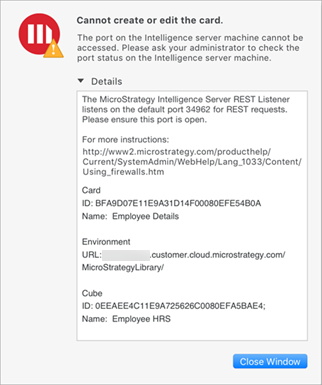
Dieser Fehler kann angezeigt werden, weil der Port auf dem Intelligence Server-Computer nicht erreicht werden kann. Um diesen Fehler zu beheben, ändern Sie die Host-Datei Ihres Computers und fügen Sie Ihre Server-IP-Adresse und Ihren Server-Hostnamen hinzu. Stellen Sie sicher, dass die Ports 34962 und 34952 auf dem Intelligence Server-Computer geöffnet sind.
Der Client verwendet Port 34962, um eine Verbindung mit REST herzustellen Server wird auf dem Intelligence Server ausgeführt. Sie können bestätigen, dass der geschlossene Port die Ursache Ihres Problems ist, indem Sie die folgende URL in einen Browser auf einem anderen Computer eingeben als dem, auf dem der Intelligence Server gehostet wird: http://[intelligence server ip address]:34962/api. Wenn eine Seite mit dem Text {“nachricht“ geöffnet wird: „Fehlermeldung: Benutzer ist nicht angemeldet“}, dann ist Port 34962 geöffnet. Wenn Sie einen Fehler oder eine Benachrichtigung erhalten, ist der Port geschlossen. Es wird empfohlen, sich zu vergewissern, dass die Port-Regel auf dem Intelligence Server-Computer erstellt wurde und keine Netzwerk- Firewalls oder Regeln vorhanden sind, die die Kommunikation des Datenaustauschs mit Port 34962 verhindern. Weitere Informationen finden Sie unter Using MicroStrategy with Firewalls.
Alternativ kann dieser Fehler auch angezeigt werden, wenn SSL auf dem Intelligence Server nicht ordnungsgemäß konfiguriert ist. Nicht ordnungsgemäß konfiguriertes SSL kann zu einem Fehler beim Schließen des Ports in Workstation führen. Weitere Informationen finden Sie unter Secure Communication in MicroStrategy.
Problem: Unknown
Möglicherweise wird diese Fehlermeldung auch mit einer anderen Beschreibung unter dem Titel angezeigt. Anstelle einer Portfehlerbeschreibung werden Sie im Rahmen des Fehlers aufgefordert, in Ihren Fehlerprotokollen für die Issue-ID zu suchen. Dies ist das Ergebnis eines unbekannten Fehlers.
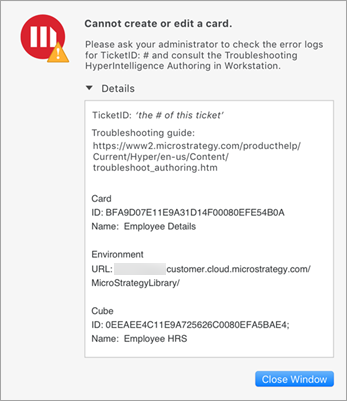
Die beste Möglichkeit, die Ursache des Problems zu ermitteln, besteht darin, die Fehlerprotokolle von Workstation oder Library zu lesen. Um Ihre Protokolle zu finden, gehen Sie zu MicroStrategyLibrary/WEB-INF/classes/ und öffnen Sie die logback.xml Datei in einem Text-Editor. Lokalisieren Sie die Linie <property name="LOG_HOME" value="logs" />. Der/die/das value -Parameter ist der Pfad, in dem sich die Library-Protokolle befinden. Wenn der Intelligence Server auf einem anderen Computer ausgeführt wird, verweist dieser Pfad auf diesen Computer und nicht auf den Computer, auf dem der Library Server ausgeführt wird.
In der Regel werden die Library-Protokolle im Protokollordner überall dort angezeigt, wo der Library Server gestartet wurde. Öffnen Sie dieses Protokoll und suchen Sie nach einem Fehler mit der entsprechenden Job-ID, um das Problem zu bestimmen. Wenn Sie den Protokollordner nicht finden, ersetzen Sie die Protokolle durch einen Festplattenpfad auf Ihrem Computer (z C:/Users/example/Desktop/logs) und starten Sie den Tomcat Server neu. Der Fehler tritt erneut auf und Sie erstellen ein neues Protokoll im Protokollordner. Bei fortgeschritteneren Fehlern wenden Sie sich an den technischen Support von MicroStrategy .
Problem: Fehler beim Abrufen von Daten
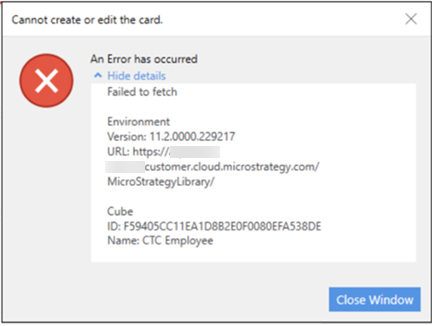
Dieser Fehler kann beim Erstellen oder Bearbeiten einer Karte angezeigt werden, da die Daten nicht abgerufen werden können. Wahrscheinlich fehlt ein Zertifikat in der Firewall oder dem Lastenausgleichsmodul. Um diesen Fehler zu beheben, fügen Sie ein Stammzertifikat zum Vertrauensspeicher in der Firewall oder im Lastenausgleichsmodul hinzu. Anweisungen finden Sie unter Certificate Store Integration with MicroStrategy Library.
Eine weitere mögliche Ursache ist, dass eine Firewall wichtige Workstation-Prozesse oder -Unterdienste blockiert. Stellen Sie sicher, dass die Firewall beides zugibt CefSharp.BrowserSubprocess.exe und MicroStrategyServices-win.exe.
Fehler: In der Umgebung „X“ kann keine Karte erstellt werden
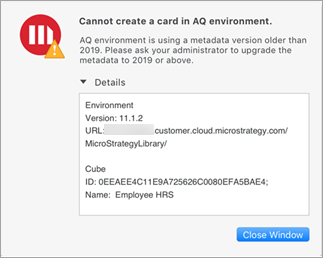
Dieser Fehler tritt auf, wenn eine ältere Version von Metadaten in Ihrer Umgebung verwendet wird. Um den Fehler zu beheben, stellen Sie sicher, dass Sie mit einer aktualisierten Version der Metadaten verbunden sind, oder aktualisieren Sie Ihre Metadaten auf 2019 oder höher. Die Schritte zum Aktualisieren Ihrer Metadaten finden Sie im Upgrade-Anleitung.
Fehler: Die Bearbeitung von kann nicht fortgesetzt werden card
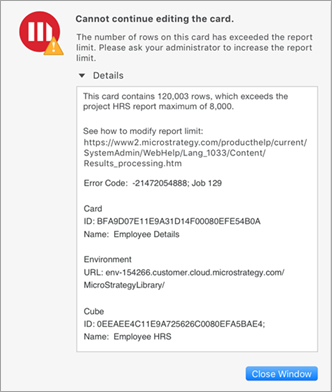
Dieser Fehler tritt auf, wenn die Zeilenanzahl auf der Karte das Berichtslimit überschreitet. Standardmäßig beträgt die maximale Berichtsgrenze 100.000 für ein Projekt. Sie können diesen Fehler beheben, indem Sie einen kleineren Datensatz verwenden oder die maximale Berichtsgrenze erhöhen, um Ihren großen Datensatz zu unterstützen.
Führen Sie die folgenden Schritte aus, um das maximale Berichtslimit zu erhöhen:
- MicroStrategy Developer öffnen.
- Klicken Sie mit der rechten Maustaste auf Ihr Projekt und wählen Sie aus Projektkonfiguration.
- Wechseln Sie zu maßgebliche Regeln > Standard > Ergebnissätze.
- Ändern Sie den Wert für Alle anderen Berichte bis -1. Der Wert -1 gibt kein Limit an.
- Klicken Sie OK.
Warnung: Es können keine Karten aus der folgenden Umgebung abgerufen werden
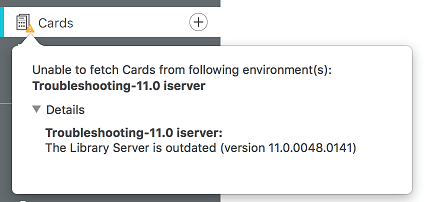
Diese Warnung wird im Bereich „Karten“ von Workstation angezeigt, wenn Sie versuchen, einen 2019 Library Server mit einer älteren Intelligence Server-Version zu verbinden. Sie müssen den Library Server mit einem Intelligence Server der Version 2019 oder neuer verbinden.